Mobile+Market+合作申请及应用发布操作手册(个人开发者)
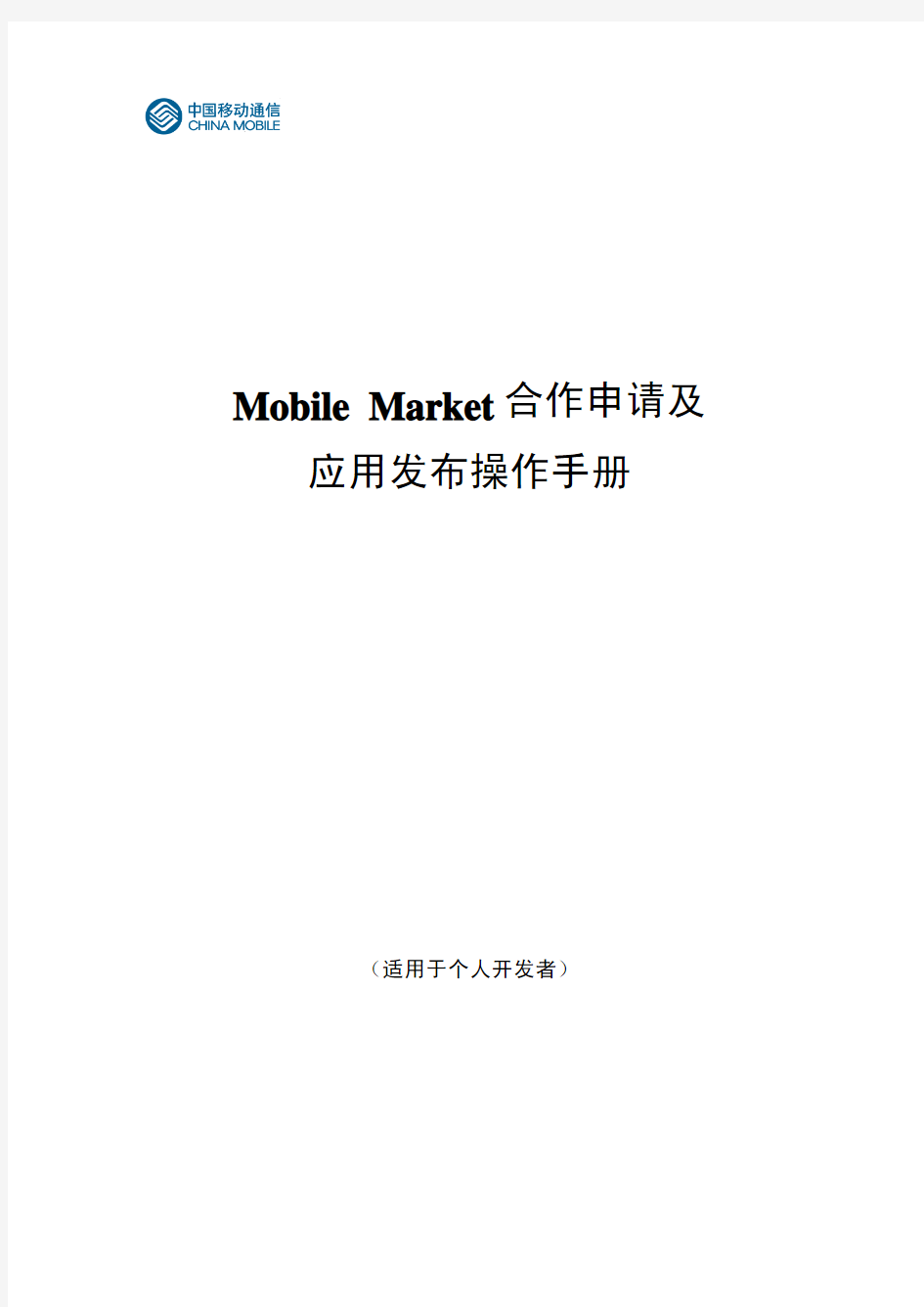
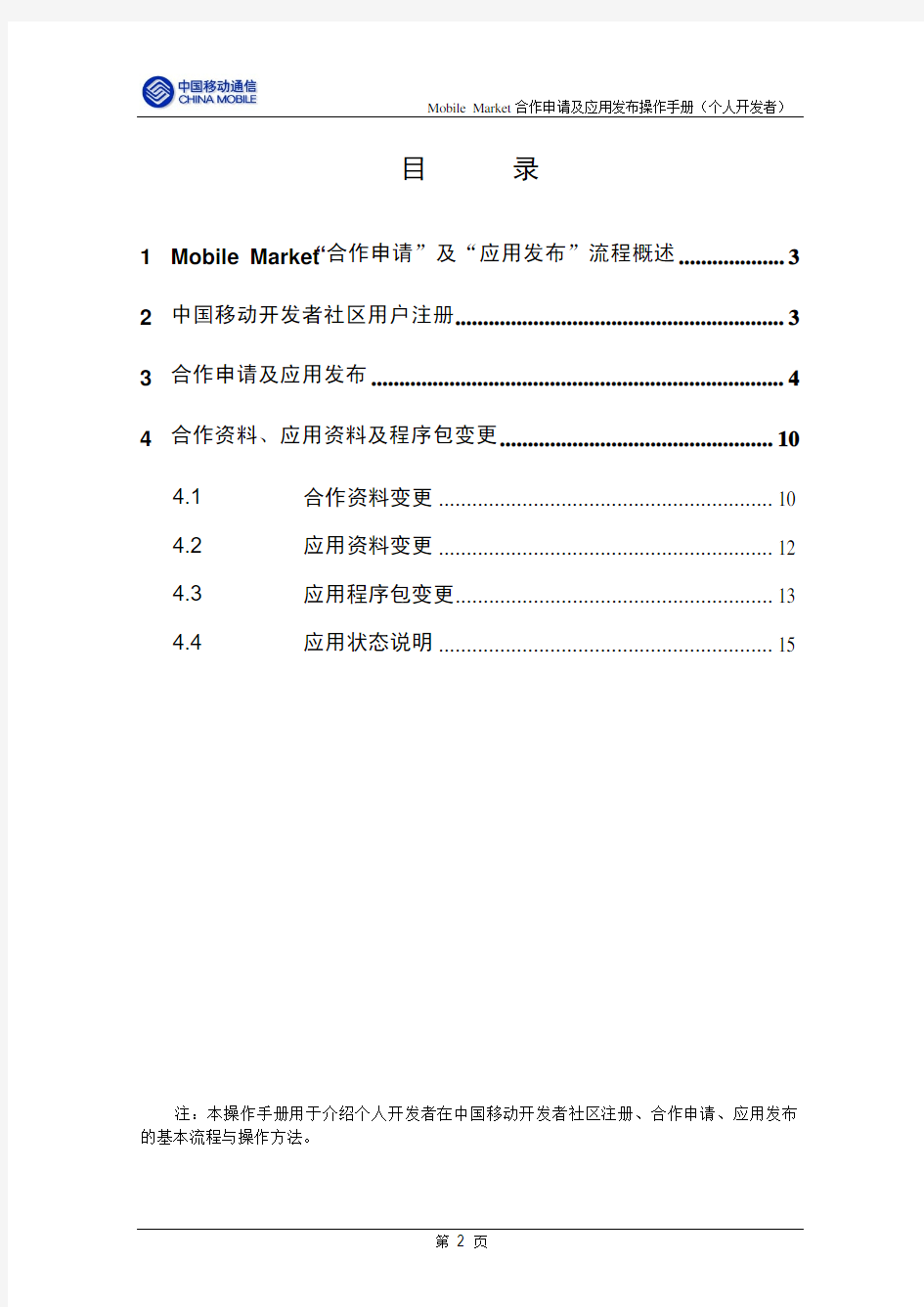
Mobile Market合作申请及应用发布操作手册
(适用于个人开发者)
目录
1Mobile Market“合作申请”及“应用发布”流程概述 (3)
2中国移动开发者社区用户注册 (3)
3合作申请及应用发布 (4)
4合作资料、应用资料及程序包变更 (10)
4.1合作资料变更 (10)
4.2应用资料变更 (12)
4.3应用程序包变更 (13)
4.4应用状态说明 (15)
注:本操作手册用于介绍个人开发者在中国移动开发者社区注册、合作申请、应用发布的基本流程与操作方法。
1Mobile Market“合作申请”及“应用发布”流程概述
(本手册主要反映前三个环节的操作步骤。)
2中国移动开发者社区用户注册
1.登录中国移动开发者社区https://www.360docs.net/doc/24543138.html,;
2.点击网站右上角的【注册】,如下图:
3.进入注册选择页面,如下图:
4.点击“我要注册成为个人用户”,进入注册页面,如下图:
5.输入注册信息,“*”号为必填。
6.完成信息输入后,提交注册,通过邮件激活帐号。
3合作申请及应用发布
1.注册登录后进入自服务区首页,自服务区首页有“Mobile Market商务合作”和“社区内
测”两个独立的通道,这两个通道的功能是完全不同的,“Mobile Market商务合作”用于您提交作品到MM商场合作销售,而“社区内测”只是申请在开发者社区进行作品内测,由其他开发者或应用玩家为您测试及反馈使用意见,帮您完善作品,这个通道不会让您的作品成为商品进入MM商场。若您希望参加MM商场商品销售合作,请以“Mobile Market 商务合作”通道来提交作品完成相关流程。
2.点击首页“Mobile Market商务合作”红色按钮或从左侧菜单选择【我要申请合作/发布应用】=》【合作申请及应用发布】,合作资料必须先提交才能进行应用发布,如果合作资料未提交,系统将显示合作资料的提交页面,如果合作资料已提交则直接进入应用发布页面,如下图:
注意:
1)提交合作申请及提交应用过程中,有多个页面,其中第一个页面是“提交合作申请”,
该页面没有“提交”按钮,只有“下一步”按钮,但这里的“下一步”按钮功能等同
于“提交”按钮,当点击“下一步”按钮后,会进入“提交应用”的页面,此时上一
页面的“合作申请”实际上已经提交成功了(如提交失败会在页面上有提示的)。
2)在成功提交合作申请的情况下,合作资料进入“待审核”状态,当前操作权限已不在
开发者处理,此时是无法马上变更合作资料的(即此时在“我要查看、变更应用/合
作资料”-“合作资料变更”菜单是没有“申请变更”按钮的,只有“返回”按钮。)需在MM管理员对合作资料进行审核通过后或审核不通过退回后才能修改合作资料。
3.合作资料提交完成后,点“下一步”进入应用发布第1步,填写应用“基本信息和详细信息”,如下图:
4.点击“下一步”进入应用发布第2步,填写“上传适用于Mobile Market互联网站门户的商品预览图”,如下图:
注意:
1)请根据页面要求提交图片,包括尺寸、大小、格式。
2)需上载的图片信息将在Mobile Market销售门户的商情详情页面使用,非均为必填项,但为更好的展现您的商品信息,刺激客户消费需求,建议您尽可能多上载
符合规范的商品真实广告图及预览图。
5.点击“下一步”进入应用发布第3步,填写“上传适用于Mobile Market手机客户端的商品预览图”,如下图:
注意:请根据页面要求提交图片,包括尺寸、大小、格式。
6.点击“下一步”进入应用发布第4步,填写“相关附件”,如下图:
注意:
1)宣传海报图片素材:提供一些图片素材打包成rar即可,非必填项
2)测试所需文档(软件或游戏):请提供描述应用基本流程或使用能力的文档,可点击“样例”下载例子。
3)使用手册(软件或游戏):点击“样例”下载例子。
4)游戏视频(游戏):有视频请提供。
7.点击“下一步”进入应用发布第5步,填写“应用程序信息”,按“提交”按钮则应用被提交到测试中心进行测试,按“保存”按钮是先保存应用,应用处于“待提交”状态,可在【应用变更】下找到此应用再进行提交,如下图:
注意:
1)安装标识:
“安装标识”是用于识别MM客户是否已经在手机上安装了您的软件和游戏商品的标志。主要针对软件和游戏:
对于运行在symbian上的软件和游戏,安装标识填写Uid;
对于运行在Kjava上的软件和游戏,安装标识填写jad文件中的MIDlet-Name;
对于运行在OMS上的软件和游戏,安装标识填写UUID;
对于运行在Windows Mobile上的软件和游戏,安装标识是CAB打包时填写的Company Name 和Application Name,填写的格式为Company Name+空格+Application Name。
针对主题,安装标识请填“0”。
2)程序包格式要求:
S60平台只支持上传的应用程序包为: sis,sisx,jat,wgz,swf 类型
Windows Mobile平台只支持上传的应用程序包为: tsk,utz,hme,cab,exe 类型
KJAVA为主题的应用只支持上传thm包;KJAVA为软件或游戏的应用只支持上传zip或rar包。OPhone OS平台只支持上传的应用程序包为: apk,wgt,wdgt 类型
3)终端机型的选择方式:
a)点击“请选择终端设备”,弹出的窗口将根据您选择的“程序包平台类型”,列出对应平台所有分辨率的机型系列,您如果选择某一分辨率,可过滤出对应的机型系列。对于已查出的机型系列需要查询过滤,可在“请输入关键词进行过滤”输入查询的条件,进一步缩小系列的选择数。如下图:
b)选中机型系列,页面下方将显示具体的机型,默认为不选择,需进行勾选(对于已列出的具体机型需要查询过滤,可在“请输入关键词进行过滤”输入查询的条件,进一步缩小具体机型的勾选数)。勾选完机型后,点击“选择终端型号”,完成终端机型的选择。如下图:
4)KJava打包注意:
a)除了Kjava应用的jad、jar程序包需要打包成RAR压缩包再提交外,其他格式的程序包
都可直接提交。
b)Kjava应用的jad、jar程序包打包成RAR压缩包的规则为,不要先将jad、jar放置于一
个文件夹内再压缩,因这样在解压缩时生成的文件夹内还会存在一个文件夹,jad、jar 文件会存在于两重文件夹内,现阶段系统无法读取两重文件夹内的信息。
c)压缩打包时需直接点选需要压缩的jad、jar文件,点击右键生成压缩包,切勿创建文件
夹后再进行压缩。
d)压缩RAR包的名称必须与应用程序包名称保持一致,例如:程序名称为“abc.jar及
abc.jad”,则在压缩RAR包时也需同步命名为“abc.rar”。
如下图:
正确的包错误的包
压缩成一层目录的方式:在已安装了Winrar的情况下,选择一个的jar和jad,在选中的文件上按鼠标右键,出现菜单后选择“添加到压缩文件”,输入名称后按确定,即可。
4合作资料、应用资料及程序包变更
4.1合作资料变更
1、目前提交“合作申请”和“应用发布”两个环节是在一起完成的,但以往版本的流程对两
项操作是分开进行的,故早期参与的部分开发者可能存在已完成“应用发布”而未完成“合作申请”的情况,此情况下您打开【我要查看、变更应用/合作资料】=》【合作资料变更】菜单页面时将提示“您还没提交相关的合作资料,无法进行变更,请点击【合作及应用申请】进行合作资料提交!”(如下图),此时您需要通过【合作申请及应用发布】菜单来补
充完成“合作申请”操作。
2、“合作申请”的审核情况查看:在【我要查看、变更应用/合作资料】=》【合作资料变更】
菜单页面中的“AP状态”可查看申请的审核情况,目前的“试商用”状态代表审核通过,以后该状态名称将变更为“已签约”。如下图:
3、对审核不通过的合作资料进行修改:打开【我要查看、变更应用/合作资料】=》【合作资
料变更】菜单页面,直接进行修改资料,重新提交。如下图:
4、对于审核通过的合作资料进行修改:打开【我要查看、变更应用/合作资料】=》【合作资
料变更】菜单页面,点击【申请变更】后修改资料,重新提交。如下图:
4.2应用资料变更
1、对审核不通过的应用的原因查看:当提交应用后如审核不通过被退回(此时该应用当前处
于“预测试不通过”或“测试不通过”状态),可在【我要查看、变更应用/合作资料】=》【应用变更】菜单页面中查看退回原因(页面最下方的“应用操作记录”)。如下图:
2、对审核不通过的应用的修改:在页面下方点击“已查阅”按钮,页面显示“操作成功”,
按“返回”按钮后,在应用列表中该应用变为“待提交”状态,此时可点击进入该应用的页面,根据退回的原因对应用的各类资料(介绍、文档、图片等)进行修改,重新提交。
如下图:
3、对于审核通过的应用(状态为“商用”或“变更后商用”),如需更改应用信息,可直接在
【我要查看、变更应用/合作资料】=》【应用变更】菜单页面中进行修改并重新提交。
4.3应用程序包变更
1、对测试不通过的应用程序包的原因查看:可在【我要查看、变更应用/合作资料】=》【应
用变更】菜单页面中查看退回原因(页面最下方的“应用操作记录”)查看,与4.2同。
2、对测试不通过的应用程序包的修改:
注意:如果应用程序包需求修改,那么所属的应用在【应用变更】菜单的详细页面中的“已
查阅”不能点击,需修改完成后才可点击此按钮。(增加应用程序包不受影响)
打开【我要查看、变更应用/合作资料】=》【应用程序包查询及变更】,选中程序包所属的应用,点击应用名称进去后,在程序包列表中,点击测试不通过的应用程序包进入修改页面,修改完后提交。如下图:
3、对测试已通过的应用程序包的修改:打开【我要查看、变更应用/合作资料】=》【应用程
序包查询及变更】,选中程序包所属的应用,点击应用名称进去后,在程序包列表中,点
击测试通过的应用程序包进入修改页面,修改完后提交,图示与上同。
4、应用程序包的增加:应用的状态如果是“待预测试”或“待测试”外的其他状态,都可以
增加应用程序包。打开【我要查看、变更应用/合作资料】=》【应用程序包查询及变更】,选中程序包所属的应用,点击应用名称进去后,在程序包列表中,点击“增加”按钮,进入增加应用程序包页面,填写完信息,提交即可。如下图:
4.4应用状态说明
状态说明
待提交开发者可操作的状态,等待提交到测试中心
待预测试测试中心预测试中,主要针对图片、信息、文
档等
预测试不通过开发者可操作的状态,图片、信息、文档等审
核不通过
待测试测试中心测试中,主要针对程序包测试
测试不通过开发者可操作的状态,程序包测试不通过
待应用产品审批测试通过后的产品审批
应用产品审批不通过开发者可操作的状态,测试通过后的产品审批
不通过
待商用审核商用审核中
商用开发者可操作的状态,应用商用,可上线
变更待提交开发者可操作的状态,应用变更修改后等待提
交到测试中心
变更待预测试变更后的测试中心预测试
变更待应用产品审批变更并测试通过后的产品审批
变更应用产品审批不通过开发者可操作的状态,变更并测试通过后的产
品审批不通过
变更预测试不通过开发者可操作的状态,变更后的图片、信息、
文档等审核不通过
变更后商用开发者可操作的状态,变更后的应用商用,可
上线
信息发布系统使用手册
同飞信息发布系统V1.2 使 用 手 册 杭州世纪同飞科技有限公司 2008-10
同飞信息发布系统使用手册 一、产品概述 同飞数字信息发布系统(TF-Information Digital Signage,TF-IDS)采取集中控制、统一管理的方式将视音频信号、图片和滚动字幕等多媒体信息通过网络平台传输到显示终端,以高清数字信号播出,能够有效覆盖楼宇大堂、会议室、办公室、会客区、电梯间、通道等人流密集场所。对于新闻、公告、天气预报、服务资讯等即时信息可以做到立即发布,在第一时间将最新鲜的资讯传递给受众,并根据不同区域和受众群体,做到分级分区管理,有针对性地发布信息。 1.1 系统组成 TF-IDS是由媒体发布服务器、系统管理机、媒体发布终端、网络、显示终端四部分组成统组成。图1即是TF-IDS拓扑结构图。 图1 TF-IDS拓扑结构图 1.2 产品特性 1.2.1 稳定性和可靠性 系统采用C-S网络结构,所有的多媒体内容都可通过主控端分发并储存在媒体显示端硬盘上,并且从硬盘上运行,以便达到最稳定及最高质素的显示质量和效果。 1.2.2 易用性 TF-IDS为“非技术”性使用者而设计,采用人性化操作界面,以最少的时间和人力能自行把信息和资讯传达给客户,操作员只需用鼠标和键盘操作即可完成全部节目编排工作。 1.2.3 灵活性和兼容性
TF-IDS除了支持视频和图像的传输和显示播放外,还支持其它类型内容。如果客户需要实时的数据传送,就需要特殊的技术和系统接入进来,例如:视频直播、点播等。 1.2.4 可持续发展和扩展性 TF-IDS是一套完整的系统解决方案,它通过持续性的技术开发和研究,很容易地升级和更新版本。 1.3 技术参数: 1.3.1 工作环境 电源:220VAC±10%50HZ±1HZ 功率:<200w 工作温度:二级-5℃~+40℃ 湿度:40%~80% 1.3.2 整机 重量:约55Kg 尺寸:1750mm(H)*650mm(W)*95mm(D) 噪声:<68dB 二、安装指南 2.1 硬件安装: 1)查外包装是否完好,如有损坏,请立即向承运方提出异议。拆除包装后,根据安装箱清 单检查是否齐全。 2)请仔细检查设备是否完好,若有疑问请立即联系经销商。 3)设备重约55Kg,请放置于足够承载力的水平面上。 4)如需自行组装,请按照说明连接好信号及电源线。 5)请将设备放置于远离强电磁场、避免阳光直射、温差变化不大、远离水源及灰尘较少的 环境中使用。 6)两侧应与墙壁距离至少5cm,后侧应与墙壁距离至少10cm。 7)必须独立使用250V/6A、中国制式、具有过载保护功能的电源插座,电源必须具有接地 线。 8)为保证安全使用,必须确保设备接地良好。 9)请在安装工位附近放置明显注意事项警示牌,使用户注意以下事项: ①切勿剧烈震动、摇晃或用力敲打。 ②切勿洒入液体物质或掉入导电物体,如大头针、图钉、导线等。
《V10短信平台使用说明书》
《V10短信平台使用说明书》 公司介绍 “桦信软件公司”是一批心怀高远理想,胸燃火热激情的专业人士组成的集“市场营销,售后客服,技术开发”于一体的“专业化,市场化”的优秀团队。自创始之日起,“桦信软件公司”专注软件开发,开拓市场需求,服务新老客户,迄今已有五年之久。 五年来,我们专业为短信运营公司提供优质短信平台,同时根据不同客户的各种需求,提供了个性化的“功能订制”产品。 为满足不同的短信业务需求,我们不断升级和增加功能不断完善短信平台。现在的我们,已经成长发展为业内一流的专业团队。 为解决客户遇到的一切问题,实现客户要求的任何功能,我们通过修改源代码,从根本上有效解决技术难题,给使用平台系统的客户提供了有保障的技术服务支持。现在的我们,已经成为客户公认的优秀客服团队。 V10短信平台功能体系分类说明 “桦信软件”开发的《V10短信平台》的十大卖点! 1. 本系统可接任何形式通道接口 如:Http、api、webservice、移动数据库接口等。 2.并且可接设备设置设备集群,多种接口设备可同时使用互不干扰 3. 后台可根据不同的用户设置扣量比例和扣量规则 4. 后台支持电脑审核和手机审核提醒 当不在电脑前时可使用手机提醒审核功能。同时短信后台也会有相应提示音提醒,自动提醒自动刷新审核池列表。5.后台支持审核时临时给客户修改通道、临时修改内容和临时 修改扣除条数 6.支持自动收录白名单,扣量时系统会自动过滤白名单,并将 白名单发送出去 7. 后台支持发送明细虚假记录上穿,也支持自动上传 用户提交后,系统就会自动生成虚假记录到客户端,客户可通过客户端查询相关记录。 8. 号码资源上传功能 通过后台可上传不同地区,年龄,消费状况等相关属性的数据;也可上传号码资源信息。系统会根据用户的设定来生成相关信息(这些只是大致介绍。如有需要,可联系我们获得相关全面信息和测试)。 9. 敏感词语设置 通过后台设置敏感词语后,客户端在提交短信时如果发送内容中有敏感词语客户端会提醒用户并告知用户哪个词或字是敏感词 10.整个平台也可作虚拟发送平台 “桦信软件”开发的《V10短信平台系统》的体系分类说明一、V10短信平台后台软件的功能模块清单 1. 用户管理(1). 添加用户(2). 用户浏览和管理 (3). 用户充值记录查询 (4). 用户资源虚增比例设置 2. 短信管理 (1). 短信审核池 (2). 提交记录查询
短信系统使用手册
客户短信发送系统使用手册 一、短信平台使用须知: 1、请您把自己的平台登录密码修改的尽量复杂一些,以防被盗。 2、本平台为三网106通道,发送前请小批量自我测试,收到后再群发,为减少投诉,群发时间请尽量安排在8:30--17:30期间,17:30以后的信息后排到次日早上发送。 3、发送短信号码一般情况下是106开始的号码,国家有重要会议或短信严管期间,系统后台会自动转成卡发的方式。 二、浏览器兼容问题 如果是360 6版以上的浏览器,设置其模式为兼容模式。 IE7以上的浏览器: 第一步:找到浏览器中的【工具】,点击【工具】中的【兼容性视图设置】。
第二步:在弹出的兼容性视图设置对话框中勾选上【在兼容性视图中显示所有网站】。勾选好后点击【关闭】即可。如下图所示。
三、进入系统后首先修改原始密码。以防别人用你的账户和密码乱发短信。 点击【信息维护】下的【密码维护】到修改密码页修改初始密码。
二、添加联系人 添加联系人有两种形式,手动添加单个联系人和批量导入。 第一种:手动单个添加联系人时,直接点击【联系人管理】中的【添加联系人】到添加联系人信息页,填写上联系人的相关信息后,点击【添 加信息】按钮即可添加单个联系人信息。
在添加联系人信息时,第一个要填写的信息【选择分组】是在【分组管理】中添加的。点击【分组管理】到分组管理页,然后点击【添加分组】按钮,如下图:
然后到添加页中输入分组名称,点击【添加分组】按钮,即是添加了分组信息。如下图: 添加好的分组就可以在添加联系人页中【选择分组】下拉框中显示,如下图。它与手机通讯录中联系人的分组一样。 第二种:直接导入多个联系人信息时。 第一步:首先点击【联系人管理】下的【联系人导入】进入导入联系人页面中,如图所示即为导入联系人页面。
中国商品信息服务平台用户操作手册
用户操作大全 中国商品信息服务平台
2008年11月 引言 ?感谢您使用中国物品编码中心研究开发的全球贸易产品服务数据中心——中国商品信 息服务平台2.0版本(ANCCNET Ver 2.0)。 ?本操作手册所指的中国商品信息服务平台(ANCCNET)是产品信息注册系统(ANCCNET Ver 1.0)的升级版,是基于计算机网络技术、全球统一标识系统而构建的新一代标准化信 息交换平台。 ?本操作大全为中国商品信息服务平台的使用和操作手册,主要介绍平台的具体操作步 骤、使用方法和注意事项等,适用于所有已经成为全球数据同步(GDS)会员的平台使用和操作的用户。 ?本大全中所采用的表格、插图、截图及流程图等都是为了更详细直观地描述平台的具体 操作步骤,由于技术开发和系统升级之故,会存在与实际使用的界面不同的现象,请以新版界面为主。 ?为确保您在中国商品信息服务平台内的操作正确无误,请在登录ANCCNET平台进行操作 前仔细阅读本操作大全,有任何其他疑问,请咨询所在地编码分支机构或直接拨打400-7000-690服务热线。
目录
1、平台概述 1.1 平台简介 中国商品信息服务平台 (ANCCNET,以下简称平台)是一个以计算机网络技术、全球统一标识技术为基础,以权威准确、详实全面的高质量商品信息和服务信息为基础的标准化信息交换平台。 ◆服务对象广泛应用于零售消费、物品流通、资源计划、电子采购和品类管理等领域,服务于商 品的制造商、零售商、批发商以及咨询机构等行业。 1.2 平台组成 中国商品信息服务平台的构建是基于全球数据结构标准的,其中包括:全球数据字典(GDD)、全球统一产品分类系统(GPC)、全球数据同步系统(GDS)。正是这些国际标准的采用才使得中国区数据与全球数据的同步成为可能。中国商品信息服务平台由商品信息注册系统、商品信息质量保证系统、任务计划处理系统、全球数据同步管理系统四大部分组成,能够满足商业信息交换的个性化需求,实现信息资源价值的最大化利用。 商品信息注册系统任务计划处理系统 中国商品信息服务平台 商品信息质量保证系统全球同步管理系统 商品信息服务平台的构成图 1.3 平台特性 平台基于全球注册中心、认证数据池、数据质量框架和全球数据分类而构建,有力地保证着数据的准确性和安全性,实现数据的持续同步。主要具有下列特性: 较低的成本投入 平台保证制造商和客户能够分享最新、最准确的数据,并且传达双方合作的意愿,能够满足各类企业不同的等级需求,最终促使贸易伙伴以微小投入完成合作。仅需拥有一台可上网的计算机即可享受平台的优质服务。 高度的扩展性
信息化管理及操作手册
1.0 目的………………………………………………………………………( 1 ) 2.0 适用范围…………………………………………………………………( 1 ) 3.0 定义(网络管理员职责)………………………………………………(1-2) 4.0 机房管理规定……………………………………………………………(2-3) 5.0 网管日常工作登记表……………………………………………………(3-4) 6.0 计算机使用规定…………………………………………………………(4-5) 7.0 网络使用规定……………………………………………………………( 5 ) 8.0 计算机外设使用规定……………………………………………………(5-6) 9.0 OA系统使用规定…………………………………………………………( 6 ) 10.0 OA系统使用方法…………………………………………………………(7-8) 11.0 财务ERP系统使用规定…………………………………………………( 8 ) 12.0 财务ERP登陆使用方法…………………………………………………(9-13) 13.0 绿盾加密系统使用规定…………………………………………………(13-14) 14.0 绿盾加密系统使用方法…………………………………………………(14-15) 15.0 房产ERP登录及设置方法……………………………………………(15-19) 16.0 集团官方网站管理规范………………………………………………(19-20) 1﹒0目的 为方便员工了解并掌握集团信息网络规范、通过使用网络以及计算机、办公系统等工具,提高工作效率,特制定本工作手册。 2﹒0适用范围 集团所有使用在职的员工 3﹒0定义 3.1信息化工作手册是为员工更加了解集团信息化,使操作更加方便,特制定此工作手册 3.1.1集团行政人力资源管理中心文化信息部组织架构图
信息系统需求说明书
信息系统需求说明书信息系统专业
目录 一、引言 1.1编写说明 (3) 1.2编写目的 (3) 1.3系统目标 (3) 1.4参考文献 (3) 1.5业务流程 (4) 二、用户需求 2.1业务需求 (4) 2.2性能需求 (4) 三、业务流程 3.1数据流程图 (5) 3.2UC矩阵 (7) 四、系统分析 4.1用例图及用例分析 (8) 4.2类图 (16) 4.3 E-R图 (17) 4.4事件流程图 (18) 五、功能 5.1包图 (22) 5.2系统功能 (24) 5.3系统功能的模块 (24) 六、数据调查及分析 6.1数据字典 (26) 6.2数据项描述 (32) 七、系统运用技术分析 7.1主要技术 (33) 7.2开发模式 (33) 7.3项目完成主要步骤 (33) 八、系统重要代码 8.1登陆部分 (34) 8.2卖票部分 (36) 九、风险说明 9.1信息系统面临的主要风险 (40) 9.2风险的处理策略 (41) 十、遗留问题 (42) 十一、总结 (42)
§1引言 随着人们生活水平的不断提升,看电影已经成为越来越多人业余时间消遣和放松的一种必要方式和渠道,人们对电影院的要求也随之不断提高,因此,电影院为了提高自身的竞争力而开发电影信息系统管理软件,在以后的运营中为用户提供更加优质的服务。 §1.1编写说明 项目开发的提出者为在校的学生,开发者为刘储文、赵越、徐燕、杨晓亮、刘玉,已明确用户有:各大电影院。 用户特点:各大电影院的工作人员、管理人员和影院顾客。 §1.2编写目的 此文档定义了该电影院管理系统的规格和功能说明。 该文档的使用者主要为系统的管理人员,使用人员和维护人员。 部分文档中提到的功能在实际操作中因技术限制未能全部实现。 目的是使该程序的使用人员,运行人员和管理人员对该系统的功能有一个统一的认知,方便人员的使用和维护。 §1.3 系统目标 软件开发的意图为便于电影院的管理,方便查看有关电影及放映的情况。如电影院队职工、顾客、电影信息的查找、删除、修改和添加。 §1.4参考文献 (1)杨选辉《信息系统分析与设计》清华大学出版社 (2)王少锋《面向对象技术UML教程》清华大学出版社 (4)萨师煊《数据库系统概论》高等教育出版社 §1.5业务过程
PPP综合信息平台操作手册
PPP综合信息平台系统操作手册(地方财政部门用户试行版) 财政部政府和社会资本合作中心 2015年7月
目录 一、系统概述 (3) 二、系统使用注意事项 (3) 三、系统登录、退出与密码修改 (4) 四、项目储备 (6) 五、招商发布 (8) 六、PPP项目管理 (12) 七、查询与统计 (15) 八、外网招商信息查询 (18) 九、外网PPP项目信息查询 (18)
PPP综合信息平台系统操作手册 (地方财政部门用户试行版) 一、系统概述 PPP综合信息平台系统由信息服务平台和项目管理平台两部分组成。 PPP信息服务平台以外网形式对社会发布PPP政策法规、工作动态、PPP项目库、PPP项目招商引资与采购公告以及知识分享等信息。 PPP项目管理平台为内部管理平台,用于对全国PPP项目进行跟踪、监督,为开展PPP工作或PPP项目提供技术支持,具体包括PPP项目库、机构库和资料库,具有查询统计和用户管理等功能。其中,PPP项目库是整个PPP综合信息平台的核心,需要地方财政部门参与建设、管理和维护,其具体使用流程如下: 图1 系统使用流程 二、系统使用注意事项 为保证顺利使用PPP综合信息平台系统,建议使用IE浏览器(8.0及以上版本)。 为保证系统安全,请用户在初次登录后立即修改初始密码,并妥善保管用户账号和密码。
三、系统登录、退出与密码修改 PPP综合信息平台系统采用B/S模式。在浏览器地址栏中输入PPP综合信息平台系统访问地址,试行阶段为https://www.360docs.net/doc/24543138.html,,正式运行阶段为https://www.360docs.net/doc/24543138.html,。系统首页界面如下图所示: 图2PPP综合信息平台系统外网首页 系统首页界面的各栏目信息可以点击浏览。 点击页面栏目右上角的“登录”按钮,进入PPP综合信息平台系统登录页面,如下图所示:
卫宁医疗信息系统用户操作手册簿
恒大健康管理中心医疗信息系统 操作指引 (1.0)
1.引言 1.2系统功能简介 《恒大健康管理中心医疗信息系统》具有如下功能和特性: ●严格按照软件工程的方法设计开发,并全面遵国家业务规和数据集 规要求; ●界面友好美观,操作方便,易学易用,触类旁通。 1.2系统环境要求 网络配置: 您的计算机必须能连接到互联网。 硬件配置: 您的计算机不应低于如下配置,否则将会影响系统稳定和性能。 ?CPU:2.0及以上,至少存4G及以上,40G及以上硬盘空间,键盘及鼠标一个。 操作系统: WindowsXP/Win7简体中文版。 屏幕设置: 1024*768及以上分辨率 1.3系统使用简介
恒大健康管理中心医疗信息系统使用简介流程如下: 1、计算机必须能连接到互联网。 2、通过浏览器打开121.40.74.102:85/netchss/(网址),进入系统下载界面(图一)。 4、点击“运行”下载客户端安装包,安装完毕,在电脑“开始”可看到“恒大健康管理信息系统”,可将快捷方式放桌面。点击进入程序。 5、根据系统管理员分配的系统账号进行登录系统,如无法登录需要获得系统登录账号。 6、如果登录后无法见到需要使用的系统模块,请相关系统管理人员分配权限。 7、系统正常登录后,主界面如图(二)所示。 图(一)
图(二) 1.系统功能操作说明 2.1门诊诊疗
.2.1.1 挂号管理 在系统主界面中选择“门诊诊疗”→“挂号管理”菜单项,进入“门诊挂号”窗口。对待进行门诊挂号的病人进行挂号。
1.输入“”回车(若使用诊疗卡,则选择磁卡类型,输入磁卡号),如果有该病人就诊记录则直接双击选择,没有则在弹出的窗口进行病人信息登记,登记完毕后保存,然后选择挂号类别、科室和门诊项目,点击保存,在弹出的收费窗口单击确定,实现挂号。 注:其中单击,进入病人信息管理界面,查看病人的信息;单击左下角的“新病人”,开始给新病人挂号。 (挂号录入支付费用)
SMS短信平台解决办法
精心整理 3.3.1平台总体结构....................................................................错误!未指定书签。 3.3.2开发架构............................................................................错误!未指定书签。 3.3.3技术优势............................................................................错误!未指定书签。 3.4需求分析........................................................................................错误!未指定书签。 3.4.1代理商平台........................................................................错误!未指定书签。 3.4.2终端用户平台....................................................................错误!未指定书签。 3.4.3管理员平台........................................................................错误!未指定书签。 3.4.4数据接口............................................................................错误!未指定书签。 3.4.5短信发送服务....................................................................错误!未指定书签。 3.5其他非功能性需求........................................................................错误!未指定书签。
居家养老信息服务平台操作手册
居家养老信息服务系统业务操作手册 金讯通软件技术有限公司 2016年11月08日
目录
1.引言 1.1系统说明 ●系统名称 居家养老服务信息管理系统。 ●适用对象 本系统主要用于系统管理人员、座席人员。本系统与呼叫中心系统配合使用。其中,管理系统包含老龄数据管理、业务受理、安全监护管理、商家管理、系统报表、基础数据管理六部分。系统每个模块既保持一定的独立性,实现各自独立的功能,他们之间又相互依赖,共同实现对老人档案数据管理和其他业务的处理。系统设置有严密的安全机制,对不同级别的人员分配有不同的权限,对各个使用本系统的人员的密码均进行了加密处理。不同权限的人员登录系统后看到的界面不完全一样,所能使用的功能模块和所能进行的操作也不完全相同。 1.2编写目的 编写本使用手册的目的,是能够帮助业务管理人员尽快熟悉系统的操作使用。本手册在编写的时候,附带了大量的插图,能够更真实地反映系统平台的功能,系统平台使用人员可以一目了然的掌握平台的功能。插图中显示的界面样式一般都是最新的页面样式,操作人员通过插图与页面的对比,可以更快地掌握系统平台的基本操作。 1.3系统要求 ?客户端 本系统有一些页面效果需要IE6.0以上版本浏览器或谷歌的支持。 ?服务器 一般情况下,本系统需要语音网关、CTI服务器、数据库服务器、应用服务器等关键设备联合工作。服务器可以进行数据备份和录音以及电源保护装置。
1.4业务管理系统登录 如果操作人员尚未登陆系统,则系统会首先打开登录平台的页面让操作人员登录,操作人员只有输入正确的员工帐号和密码,才能成功登录。 不能登录的人员需要向系统管理人员申请登录帐号和密码后进行正常登录。 登录的页面如图1.4.1所示: 图1.4.1 操作人员登录系统后,即可进入管理页面。在管理页面上,操作人员根据自己权限的大小来进行权限内的各种操作。现以系统管理员帐号登录系统后看到的界面,登录成功后主界面显示系统中老人位置。如图1.4.2所示: 图1.4.2
短信服务器操作手册
短信服务器操作手册 一、应用背景简介 随着中国一跃成为世界上最大的移动通讯市场,手机短信以它通讯费用低廉,双向传输,通讯质量可靠,速度快等显著优点受到了越来越多人的青睐。特别是近一、二年来,熟悉手机短信,频繁使用短信的人越来越多,手机短信已被称为“第四媒体”,可见其流行普及的程度。各个移动通信厂商及SP也不断开发出诸如铃声下载,移动QQ等等面向个人消费市场的产品,使一般人都认为手机短信的主要使用对象是个人消费者,但其实,企业引入短信这种通讯方式也是非常必要的。 企业利用短信通信的优势,从应用领域的划分可以有以下几个方面: ?内部办公中的应用,企业可将重要的通知、公告、业务资料、业务最新 进展等等信息及时的发送给外出或出差的员工,而整个过程的安全性非 常高。 ?市场推广中的应用,利用手机短信将广告发布到相应目标客户处去,可 以以比较低的成本实现很有针对性宣传。 ?客户联系中的应用,可利用短信及时、主动的实现客户关怀,包括各种 业务相关信息的通知,生日祝福等应用。 ?与业务系统的互动,如果企业同时还有业务系统,短信可作为业务系统 的延伸完成许多重要的作用,可以实现比较复杂的互动行为。比如与ERP 系统连接,可以使业务人员或客户随时随地查询所要的业务信息;与 SCM系统连接可以将整个供应链中的反馈信息及时进入系统,也可以使 客户查询供应链运作状态。类似可以开发的应用还有很多。 针对以上可能的应用,我公司研发出了企业短信服务器这一产品。如果您的企业应用了这个产品,就相当于在企业中建立了一个类似移动运营商的短信中心,这样,企业可以利用此产品与您的OA系统、CRM系统、业务系统进行连接,并与这些系统进行互动,使企业内部的所有员工都可以在内部办公、市场推广、客户联系中发送短信,还可以与业务系统进行互动! 二、系统结构
居家养老信息服务平台操作手册模板
居家养老信息服务平台操作手册
居家养老信息服务系统 业务操作手册 金讯通软件技术有限公司 11月08日 目录
1.引言 1.1系统说明 ●系统名称 居家养老服务信息管理系统。 ●适用对象 本系统主要用于系统管理人员、座席人员。本系统与呼叫中心系统配合使用。其中,管理系统包含老龄数据管理、业务受理、安全监护管理、商家管理、系统报表、基础数据管理六部分。系统每个模块既保持一定的独立性,实现各自独立的功能,她们之间又相互依赖,共同实现对老人档案数据管理和其它业务的处理。系统设置有严密的安全机制,对不同级别的人员分配有不同的权限,对各个使用本系统的人员的密码均进行了加密处理。不同权限的人员登录系统后看到的界面不完全一样,所能使用的功能模块和所能进行的操作也不完全相同。1.2编写目的 编写本使用手册的目的,是能够帮助业务管理人员尽快熟悉系统的操作使用。本手册在编写的时候,附带了大量的插图,能够更真实地反映系统平台的功能,系统平台使用人员能够一目了然的掌握平台的功能。插图中显示的界面样式一般都是最新的页面样式,操作人员经过插图与页面的对比,能够更快地掌握系统
平台的基本操作。 1.3系统要求 ?客户端 本系统有一些页面效果需要IE6.0以上版本浏览器或谷歌的支持。 ?服务器 一般情况下,本系统需要语音网关、CTI服务器、数据库服务器、应用服务器等关键设备联合工作。服务器能够进行数据备份和录音以及电源保护装置。 1.4业务管理系统登录 如果操作人员尚未登陆系统,则系统会首先打开登录平台的页面让操作人员登录,操作人员只有输入正确的员工帐号和密码,才能成功登录。 不能登录的人员需要向系统管理人员申请登录帐号和密码后进行正常登录。 登录的页面如图1.4.1所示:
网络信息安全管理平台用户手册
北信源 网络信息安全管理平台 用户手册 北京北信源自动化技术有限公司 BeiXinYuanAutoTechnology,Inc. 目录 第一篇软件介绍 第一章:软件介绍------------------------------------------ 第二章:软件结构设计简介---------------------------------- 第二篇用户手册 第三章.前台显示界面-------------------------------------- 3-1.首页 ----------------------------------------- 3-2.安全预警-------------------------------------- 3-3.安全监测-------------------------------------- 3-4.安全管理-------------------------------------- 3-5.安全通报-------------------------------------- 3-6.安全服务--------------------------------------
3-7.非法外联-------------------------------------- 第四章.后台管理界面-------------------------------------- 4-1.安全预警设定---------------------------------- 4-2.安全管理设定---------------------------------- 4-3.安全通报设定---------------------------------- 4-4.安全服务设定---------------------------------- 4-5.数据导入设定---------------------------------- 第一篇软件介绍 第一章:软件介绍 为保障网络信息的安全运行,需对保障网络安全运行的各组件充分协调和监管。目前政府管理下的信息网络存在着网络设备,终端设备以及操作系统和管理软件的多样化和复杂化,正是这种多样化和复杂化使政府在对实际的各区域网络设备的总体监控管理方面带来了不便,网络安全运行缺乏统一的、完整的控制,同时,零散而数量巨大的报警信息也可能会使真正重要的报警信息被忽视或遗漏;当网络运行出现问题时,往往难以定位问题的源头,更难以统一管理和制定相关的安全策略,管理的难度很大。 政府相关部门针对出现的问题提出了《北京市公共服务网络与信息系统安全管理规定》,对现有网络进行总体安全监控管理的要求,考虑到现有的实际物质条件和技术条件,在《内网安全及补丁分发管理系统》软件的支持下建设安全监控管理平台,做到按照划分好的区域,在区域中进行针对不同单位部门的网络进行安全等级划分,收集、汇总和管理网络中各相关安全和应
中国邮政储蓄银行手机银行客户操作指南
中国邮政储蓄银行手机银行 客户操作指南 目录 第一部分注册与登录 0 一、客户类型 0 二、客户注册流程 (1) 三、首次登录流程 (1) 第二部分手机银行功能 (1) 一、我的账户 (1) 二、转账汇款 (4) 三、投资理财 (7) 四、信用卡 (18) 五、手机支付 (20) 六、个人贷款 (27) 七、自助缴费 (29) 八、客户服务 (31) 九、短信服务 (33) 第三部分知识问答 (34) 第四部分安全指南 (36) 第一部分注册与登录 一、客户类型 (一)自助注册客户 自助注册客户是指我行账户持有人,通过访问我行手机银行,自助注册成为手机银行客户。自助注册客户可以查看手机银行提供的信息、办理查询、挂失等非账务类交易,以及绿卡通定活互转交易。 (二)柜面注册客户 柜面注册客户是指我行账户持有人,通过网点柜台办理注册成为手机银行客户。柜面注册客户可以通过手机银行办理网上查询、转账汇款、投资理财、手机支付、信用卡等各种业务。根据身份认证方式不同,柜面注册客户具体分为两类,且安全级别和交易限额由高到低。 第一类:普通客户 您在我行进行柜面注册时,选择交易密码作为认证方式。当您登录我行手机银行进行资金交易时,您只需在交易确认页面输入交易密码,交易即可成功。 普通客户办理行内转账、跨行汇款、缴费、手机支付、信用卡本人还款等业务,单笔及日累计交易限额均为1万元。 第二类:令牌客户
您在进行柜面注册时,可以选择购买令牌密码+交易密码作为认证方式。当您登录我行个人网银进行资金交易时,在交易确认页面输入令牌密码和交易密码,交易即可成功。 电子令牌客户办理行内转账、跨行汇款、缴费、手机支付、信用卡本人还款等业务,单笔及日累计交易限额均为10万元;汇兑业务,单笔交易限额5万、日累计交易限额10万。 二、客户注册流程 申办开通,简便快捷 您只需要拥有邮储银行借记卡、信用卡或存折;及您在申领卡或存折时使用的有效身份证件,如身份证、护照、军官证等。即可在手机银行自助注册开通,也可在邮储银行营业网点注册开通。 注: 1. 存折包括活期结算存折、外币活期一本通、外币定期一本通。储蓄借记卡包括普通绿卡(军保卡、622151区域联名卡除外)、本外币绿卡通主卡(绿卡通副卡除外)。信用卡主卡。 2. 用于手机银行追加的账户除上述账户外,还包括本币活期储蓄账户、本币定期一本通、存单、零存整取存折、整存零取存折、存本取息存折、绿卡通副卡。手机银行追加的账户仅能进行账户查询,挂失等非账务类交易。 (一)自助注册流程 1.请您访问我行手机银行网站(),点击“自助注册与关闭”。 2.阅读《中国邮政储蓄银行个人电子银行服务协议》,点击“同意”按钮。 3.请输入您的姓名、证件号码和注册账号,点击“下一步”。 4.请输入账户取款密码,验密通过后请您设置预留信息和登录密码。 5.请您确认无误后,提交完成手机银行自助注册。 (二)柜面注册流程 1.请您携带有效身份证件和注册所需的卡/折到我行在全国的任一营业网点办理注册手续。 2.请您准确填写《中国邮政储蓄银行电子银行申请表》,认真阅读申请表中的《中国邮政储蓄银行 个人网上银行服务协议》、《中国邮政储蓄银行个人网上银行章程》,在申请表相应位置签字确认。 3.营业员输入相关信息,您需要预留手机银行登录密码和交易密码(输入两遍)。 4.请您核对《电子银行机印记录》上相关信息的正确性,并签字确认。 5.注册成功,并领取相应安全认证产品(UK或电子令牌),完成柜面开通。 三、首次登录流程 (一)自助注册后首次登录 您可以通过手机银行自助注册时的手机号码、登录密码、校验码进行登录,即可办理查询、挂失、绿卡通定活互转交易。 (二)柜面注册后首次登录 您可以通过柜面注册时的手机号码、登录密码、校验码进行首次登录,首次登录时需要设置预留信息,系统建议您修改登录密码。 第二部分手机银行功能 一、我的账户 (一)功能简介
正方现代教务管理信息系统操作手册
正方现代教务管理系统WEB端系部用户手册 杭州正方电子工程有限公司 学生管理 学籍管理 信息维护 a、学生基本信息、家庭信息、入学成绩的维护。 点击增加或修改,弹出如下操作窗口: 学籍异动 a、学籍异动主要功能:统计,异动处理,转专业学生异动处理,退学、休学、复学、转专业通知单输出。 信息查询 该功能可查询学籍管理子系统各表中的信息; 学生名单打印 该功能可按学院、学年、班级打印注册收费表、成绩登记表、在校生名单; 学生人数分类统计 具体操作:①选择需统计的年纪、学院、专业、班级; ②选择需显示的统计选项(性别、学院、系等); ③从按条件查下拉菜单中选择条件(是否注册、是否在校、是否有学籍); ④在条件关系复选框中确定步骤③中条件的关系(与、或); ⑤单击统计按钮,完成统计工作; 如:需要统计2004级,法学院,法学专业,已注册且在校学生的性别 ①选择2004,法学院,法学(班级可以不选); ②在统计选项栏,将性别选中;
③在按条件查下拉菜单中,选择是否注册、是否在校(菜单下拉两次,两次结果自动选入,在这里选择的是否注册、是否在校表示学生已注册、学生在校); ④在条件关系复选框中,选并且(是否注册并且是否在校表示学生已注册并学生在校); ⑤单击统计按钮,系统自动出现所需要统计信息; 高基报表 高基2-1-2普通本、专科分专业学生数 高基2-2普通本、专科生年龄情况 高综3-1-2普通本、专科分形式、分学科学生数 全校学生人数统计表 该功能按学院为单位完成对全校学生人数的统计; 学生组合统计 该功能可分班统计人数、分校区统计人数、学生变动情况,可对学生信息表、学生家庭表、学生异动表等多种表组合起来查询; 师资管理 教师密码查询 输入教师工号,点查询,即可查询教师密码。查询权限一般放在系统管理员或主管人事部门负责人。 如果教师信息已经存在,只需要增加、删除、修改为数不多的教师信息,则可在教师信息维护操作界面下直接进行。 对教师的工作量系数可进行单个修改,界面右击提供考试分配是否可用功能。 教学计划管理 落实教学任务的流程图 a
企业短信用户使用手册
企业短信 用 户 使 用 手 册
目录 第1章概述 (1) 1.1.关于企业短信平台 (1) 1.2.产品特色 (1) 第2章企业短信使用指南 (2) 2.1.角色定义 (2) 2.2.系统登录 (2) 2.3.主页面介绍 (4) 2.4.如何使用短信功能 (4) 2.4.1.如何发送短信 (4) 2.4.2.如何管理短信 (10) 2.4.3.常用短语和祝福短语 (12) 2.5.如何使用通讯录功能 (14) 2.5.1.通讯录分类说明 (15) 2.5.2.企业/个人/客户通讯录使用说明 (15) 2.5.3.如何导入和导出通讯录 (18) 2.6.如何使用日程安排功能 (20) 2.6.1.本日日程 (20) 2.6.2.本周日程 (21) 2.6.3.所有日程 (22) 2.7.关于统计报表 (22) 2.7.1.角色描述 (22) 2.7.2.用户短信统计 (22) 2.7.3.个人短信统计 (23) 2.8.帐号管理(适用于企业管理员) (23) 2.8.1.企业管理 (24) 2.8.2.用户管理 (24) 2.9.用户使用设置 (25) 2.9.1.个人信息 (25) 2.9.2.名片设置 (25) 2.9.3.转发设置 (26) 2.10.意见反馈 (26)
第1章概述 1.1.关于企业短信平台 企业短信平台是您E时代的办公助手!您可以通过通讯录轻松发送短信、获得共享的企业资源;仿电子邮箱的短信平台设计风格易学、易用,群发、转发、回复、保存就像发Email一样方便;更值得关注的是,企业短信平台为您提供了一个高效益、低成本的移动短信商务平台,利用强大的短信收发和管理功能您可以向客户发布新产品信息、为客户提供专业的咨询服务、维系稳定的客户关系等;此外,您可以在日常工作中方便、灵活的安排您的行程。 1.2.产品特色 ●短信: a)全面支持中国移动、中国联通和中国电信小灵通用户 b)支持通过WEB页面直接收、发短信,提供丰富的群发、转发、重发、回复、保存等功能 c)提供短信发送快速通道:(使用常用短信/祝福短语)快捷回复、通讯录导入群发(快速查找联系人)、文本导入群发 d)仿电子邮箱的设计风格,简单、易用,帮助用户轻松管理短信 e)提供短信统计和报表输出功能 f)提供个性化签名、定时发送、自动转发、导入群发等灵活的定制服务 ●通讯录: a)支持企业通讯录、个人通讯录、客户通讯录的分类管理 b)灵活的共享设置能够在企业内部实现资源共享 c)支持多号码管理 d)提供通讯录导入和导出功能 e)支持自定义组和联系人 f)采用目录树结构管理,直观、使用方便 ●日程安排: a)提供两种视图:日历和列表,可以根据使用习惯切换使用 b)可共享的日程安排轻松实现内部工作协同,如会议、出差等工作的统一安排 c)短信提醒功能 ●个人设置
多媒体信息发布系统说明书
多媒体信息发布系统V5.0操作手册 第一章:系统简介 第一节、系统介绍 多媒体信息发布系统是利用显示屏将企业宣传、实时通知全方位展现出来的一种高清多媒体显示技术。系统是将音视频、电视画面、图片、动画、文本、文档、网页、流媒体、数据库数据等组合成一段段精彩的节目,并通过网络将制作好的节目实时的推送到分布在各地的媒体显示终端,从而将精彩的画面、实时的信息资讯在各种指定场所全方位的完美展现在所需的群众眼前。 第二节、系统组成 多媒体信息发布系统由:服务器控制端、网络平台、终端网络播放器、显示设备四部分组成。 1.服务器控制端: 节目制作、节目管理、节目发布、终端管理、系统管理等 2.网络平台: 终端访问服务器的网络的通道,系统支持多个网络平台,主要支持:局域网、广 域网、DDN专网、无线WI-FI、3G、ADSL等网络 3.网络多媒体播放器: 播放服务器端发送的,视频、图片、文字、网页,office文档,PDF文档、FLASH、 天气等多种素材 4.显示设备: 包括液晶显示器/电视(LCD)、等离子电视(PDP)、微显示电视(DLP)、全彩LED 大屏幕、CRT电视、投影仪、多屏幕拼接电视墙等
第三节:系统运行环境 1、服务器硬件运行环境 CPU :Intel 双核2.0 GHz或以上 内存:2GB内存或以上 硬盘:320GB硬盘空间大小或以上 2、服务器软件运行环境 操作系统: windowsXP/2003/ Win7/(推荐windows server 2008,win7) IE浏览器:IE 8/9(推荐IE8) 第二章:系统安装 第一节、终端安装调试 一、嵌入式终端 播放终端设置由供应商出厂默认安装,用户根据网络环境可设置本机ip和服务器ip即可,其他不同设置。 1.设置以太网静态ip地址 终端默认为自动获取IP,插上USB键盘,等待设备完全启动后,按键盘数字”2”键,进行终端网络设置。 (1)按键盘→键选择“以太网”,按键盘回车键进入 (2)按键盘↓键选择高级配置,进入IP设置 (3)因为默认为动态分配、设置静态ip时,需要取消动态分配。取消动态分配后,完整填 写下面IP地址,网关,字码掩码即可(如需播放互联网信息则需要设置相应网络DNS)。 回车键进行操作,全部操作完成,按ESC键退回播放画面或重启播放终端。 2.设置连接服务器ip地址 终端通过服务器IP和服务器建立连接,按数字“1”键设置连接服务器IP,填写服务器电脑的IP,设置完成后保存即可。
环保外网信息平台操作手册
排污费征收全程信息化管理系统(企业外网直报平台) 企业用户操作手册 江苏三希科技股份有限公司 2015年11月
目录 1.1编写目的 ............................................................................................................................................. 1.2预期读者 ............................................................................................................................................. 1.3参考资料 ............................................................................................................................................. 二.系统介绍................................................................................................................................................... 2.1运行环境 ............................................................................................................................................. 2.2登录系统 ............................................................................................................................................. 2.3公共操作 ............................................................................................................................................. 2.3.1增加 .............................................................................................................................................. 2.3.2修改 .............................................................................................................................................. 2.3.3删除 .............................................................................................................................................. 2.3.4查询 .............................................................................................................................................. 2.3.5保存 .............................................................................................................................................. 2.3.6提交审核 ...................................................................................................................................... 2.3.7撤销 .............................................................................................................................................. 2.3.8展开 .............................................................................................................................................. 2.3.9分页 .............................................................................................................................................. 返回 ....................................................................................................................................................... 三.用户注册................................................................................................................................................... 四.基本信息申报........................................................................................................................................... 4.1企业简介 ............................................................................................................................................. 4.2企业基本信息 ..................................................................................................................................... 4.3管理属性 ............................................................................................................................................. 4.4环境属性 ............................................................................................................................................. 4.5主要产品、主要原料、污防设施原料及副产品.............................................................................. 4.6主要生产设备 ..................................................................................................................................... 4.7治污设施 ............................................................................................................................................. 4.8排放情况 ............................................................................................................................................. 4.9排污许可证 ......................................................................................................................................... 4.10行政处罚 ........................................................................................................................................... 4.11建设项目审批情况 ........................................................................................................................... 4.12建设项目试运行情况 ....................................................................................................................... 4.13建设项目验收批复情况 ................................................................................................................... 4.14电子档案 ........................................................................................................................................... 4.15企业照片 ........................................................................................................................................... 五.在线设备登记备案................................................................................................................................... 5.1社会化运行单位 .................................................................................................................................
